Inilabas na ngayon ng Apple ang unang iOS 17 beta sa mga developer, at sa una para sa kumpanya, binibigyan din nito ang mga hindi developer ng pagkakataon na i-download ang beta sa kanilang mga iPhone nang libre. Panatilihin ang pagbabasa upang matutunan kung paano ito ginagawa.
Sa nakalipas na mga taon nang ipahayag ng Apple ang isang pangunahing bagong update sa operating system, ang unang wave ng mga beta ay opisyal na magagamit lamang upang i-download kung ikaw ay isang nagbabayad na subscriber sa Programa ng Developer ng Apple, na nagkakahalaga ng $99 sa isang taon. Ang mga pampublikong beta ay magiging available sa mga user na naka-enroll sa Apple’s Public Beta Software Program pagkatapos ng pagkaantala ng ilang araw o linggo pagkatapos ang developer beta ay inilabas na. Gayunpaman, sa taong ito hindi mo kailangang hintayin ang pampublikong beta na maging isa sa mga unang sumubok ng iOS 17.
Sa isang hindi inaasahang pagbabago para sa 2023, sinumang magsa-sign in sa website ng developer account ng Apple kasama ang kanilang Apple ID ay nakakakuha din ng access sa mga beta release ng developer, kahit na hindi sila nagbabayad na miyembro ng Developer Program ng Apple. Nangangahulugan ito na maaaring i-download at i-install ng sinumang may Apple ID ang iOS 17, iPadOS 17, at macOS Sonoma beta nang hindi naghihintay na ilunsad ang mga pampublikong beta.
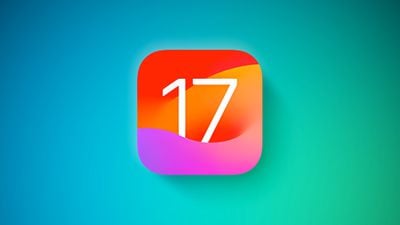
Bago i-download ang update, dapat tandaan na hindi inirerekomenda ng Apple ang pag-install ng iOS 17 Beta sa iyong pangunahing iPhone, kaya kung mayroon kang pangalawang device, gamitin iyon. Ito ay beta software, na nangangahulugang may madalas na mga bug at isyu na lumalabas na maaaring pumigil sa software na gumana nang maayos o magdulot ng iba pang mga problema.
Sa pag-iisip na iyon, ipinapakita sa iyo ng mga sumusunod na hakbang kung paano makakuha ng iOS 17 betas sa iyong iPhone. Tandaan na ang iOS 17 ay tugma sa iPhone XS at mas bago, ibig sabihin, ang suporta ay ibinaba para sa iPhone 8, iPhone 8 Plus, at iPhone X. Tiyaking i-back up ang iyong iOS device bago i-install ang software gamit ang pamamaraang inilarawan dito, kung hindi, hindi ka makakabalik sa iOS 16 kung magkamali.
Paano Mag-download ng iOS 17 Developer Beta
Bilang ng pagsulat, ang opsyong i-download at i-install ang iOS 17 Developer Beta ay available din para sa mga user na dati nang nag-enroll sa Apple’s Beta Software Program, at gayon pa man ang programa ay opisyal na dapat ay para lamang sa Pampublikong Beta. Iminumungkahi nito na ang opsyon ay isang bug at malamang na aalisin ito ng Apple. Ngunit hanggang sa mangyari iyon, kung kasalukuyan kang nakatala upang makatanggap ng Pampublikong Beta, maaari kang lumaktaw sa hakbang 6.
Buksan ang Safari sa iyong iPhone at bisitahin ang developer.apple.com. I-tap ang icon ng menu sa kaliwang sulok sa itaas ng page, pagkatapos ay i-tap ang Account. Sa ilalim ng”Mag-sign in sa Apple Developer,”ilagay at isumite ang iyong Apple ID at password gamit ang mga arrow button, pagkatapos ay ilagay ang two-factor authentication code na ipinadala sa iyong mga device.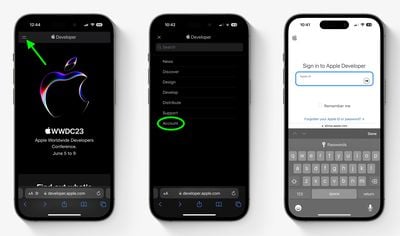
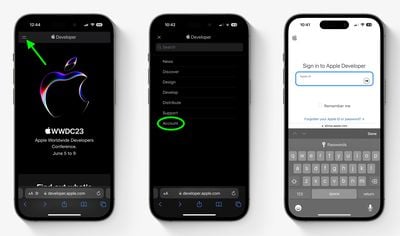
I-tap muli ang tuktok na kaliwang icon ng menu, pagkatapos ay i-tap ang Account. Tanggapin ang mga legal na tuntunin ng Apple Developer Agreement sa pamamagitan ng pag-scroll pababa sa page, paglalagay ng check sa kahon, at pag-tap sa Sumasang-ayon Ako.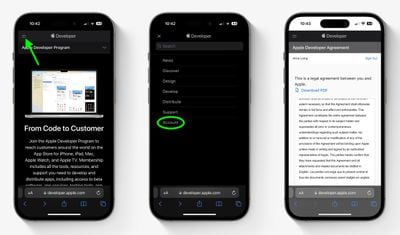
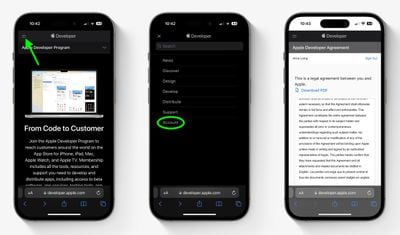
Siguraduhin na ang iyong iPhone ay tumatakbo sa iOS 16.4 o mas bago sa pamamagitan ng pagpunta sa Mga Setting-> Pangkalahatan-> Software Update. Kung oo, at katatapos mo lang ng mga hakbang 1-5 para magrehistro ng developer account, i-restart ang iyong iPhone. Kung hindi, i-download at i-install ang pinakabagong update sa iyong device, pagkatapos ay hintayin itong mag-restart. Ngayon bumalik sa Mga Setting-> Pangkalahatan-> Update ng Software. I-tap ang Beta Updates. Kung hindi mo nakikita ang opsyon, subukang i-off ang I-download ang Mga Update sa iOS (Mga Awtomatikong Update-> I-download ang Mga Update sa iOS), pagkatapos ay i-tap ang Bumalik at dapat itong lumitaw. Piliin ang iOS 17 Developer Beta sa listahan, pagkatapos ay i-tap ang Bumalik. Hintayin ang screen ng Software Update upang suriin ang mga server ng Apple. Kapag lumabas ang iOS 17 Developer Beta, i-tap ang I-download at I-install, pagkatapos ay sundin ang mga tagubilin at hintaying makumpleto ang pag-install.

iOS 17 Features
Ang iOS 17 ay isang pangunahing update na nagpapakilala ng isang naka-customize na hitsura para sa bawat taong tumatawag, kung saan ang taong tumatawag ay magagawang i-customize ang kanilang hitsura. Sa StandBy, ang isang iPhone na nakalagay nang pahalang ay nagiging isang maliit na home hub na nagpapakita ng impormasyon tulad ng kalendaryo, oras, mga kontrol sa bahay, at higit pa, at ang Mga Live na Aktibidad ay maaari ding ipakita sa buong screen.
Mga Widget sa Home Interactive ang screen, kaya maaari kang gumawa ng mga bagay tulad ng pag-check off ng isang item sa isang listahan ng dapat gawin o patayin ang mga ilaw nang hindi kinakailangang magbukas ng app. Ang AirDrop ay napabuti at mayroong isang NameDrop function para sa mabilis na pagbabahagi ng mga contact, at maaari mong pagsamahin ang dalawang iPhone upang magsimula ng isang SharePlay session. Gumagana na rin ngayon ang SharePlay sa CarPlay upang mapatugtog din ng mga pasahero ang kanilang musika sa kotse.
Kabilang sa iba pang mga bagong feature ang isang journaling app na darating sa huling bahagi ng taong ito, ang AirPlay sa mga piling silid ng hotel, mga pagpapahusay sa AirPods Pro 2 salamat sa isang bagong feature na Adaptive Audio, offline na Maps, Siri na hindi nangangailangan ng”Hey”activation, at mga pagpapahusay sa paghahanap at spotlight.
Inaasahan na makukuha ng iOS 17 ang opisyal na pampublikong release nito sa taglagas.